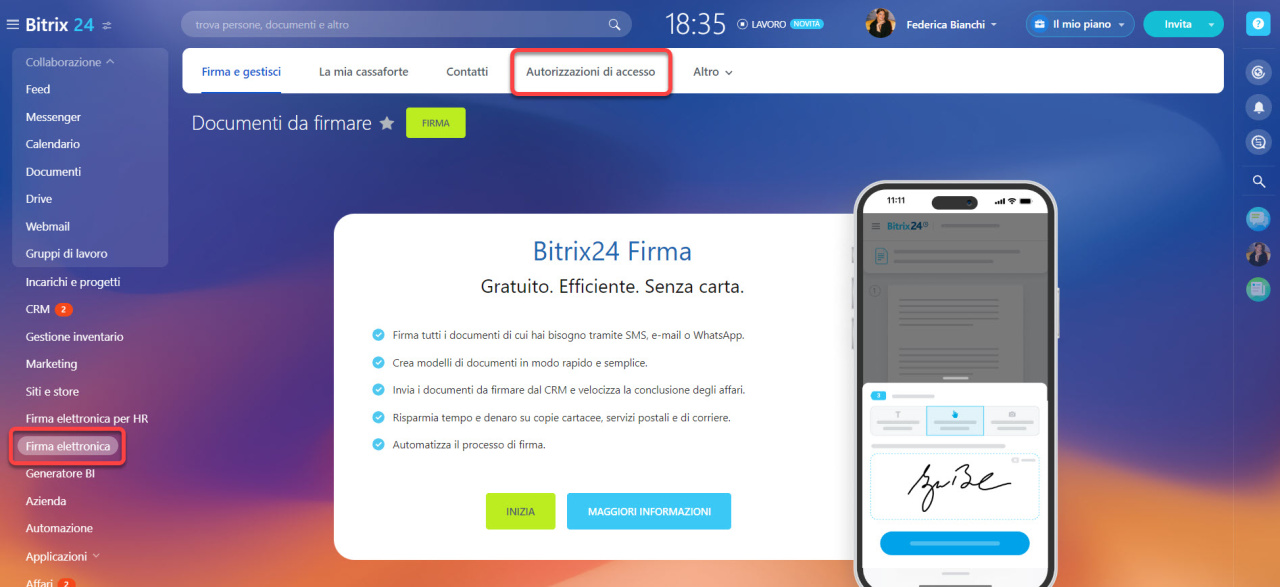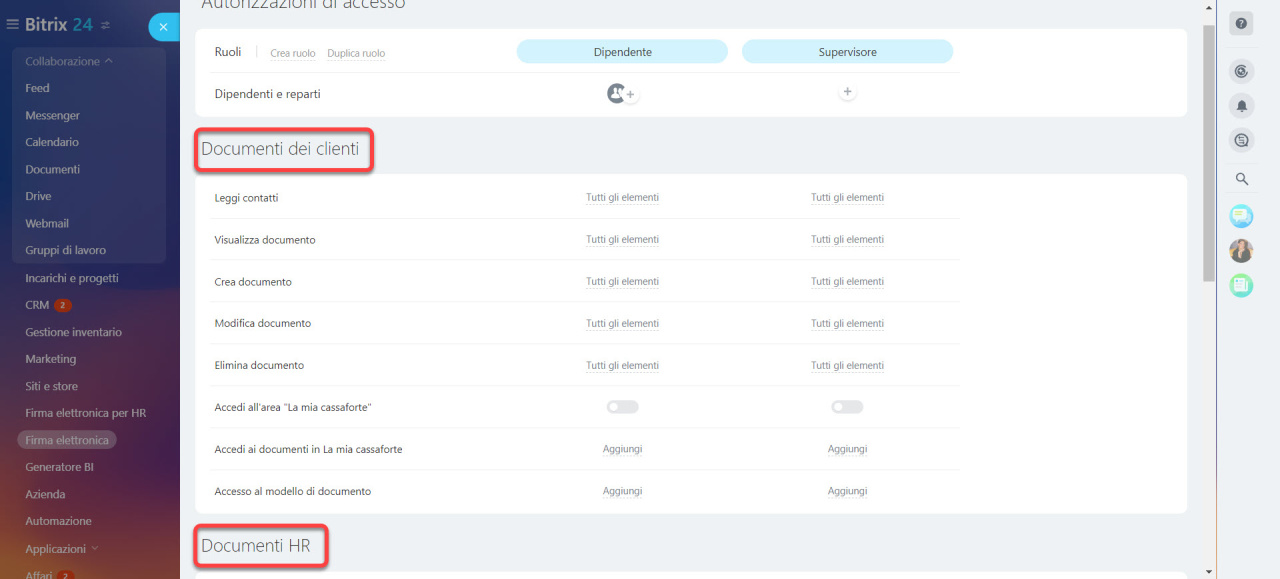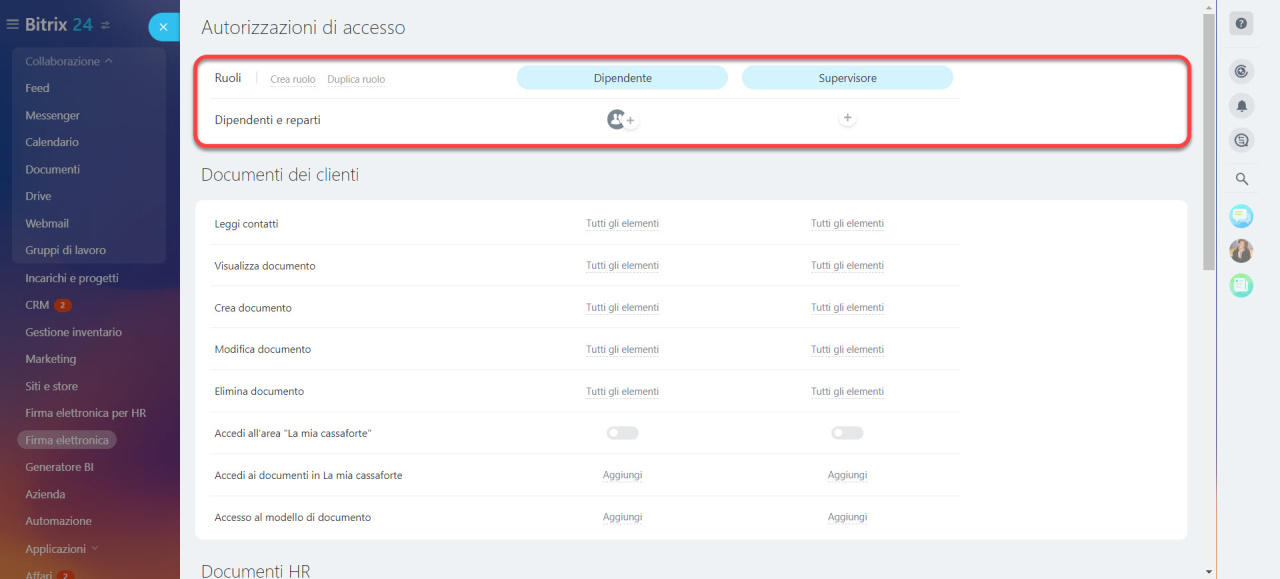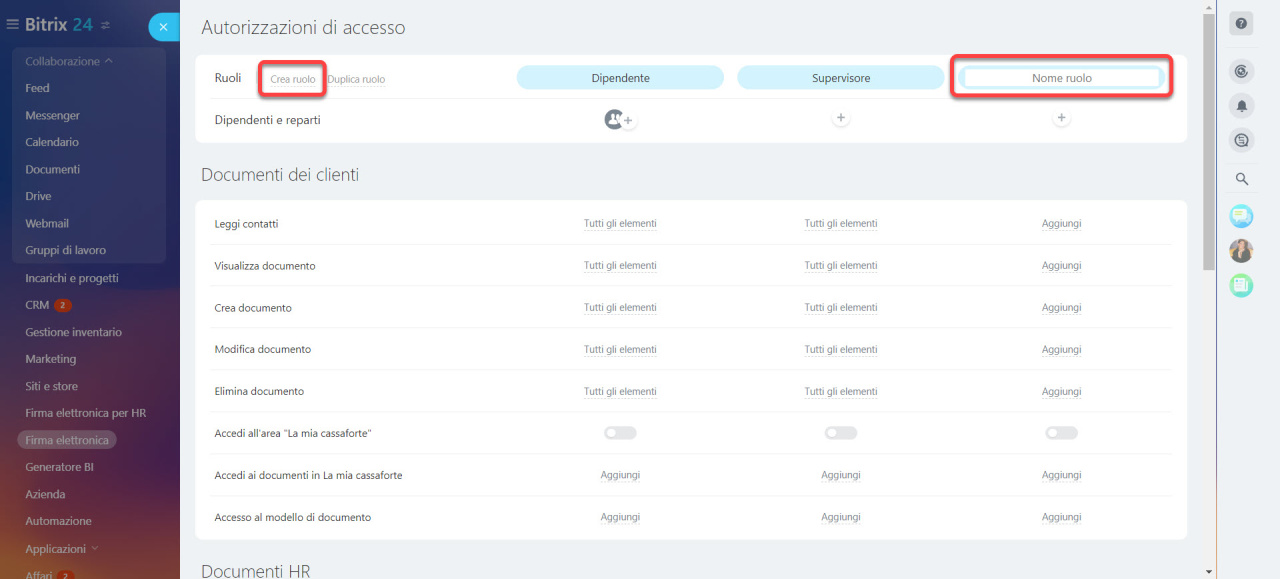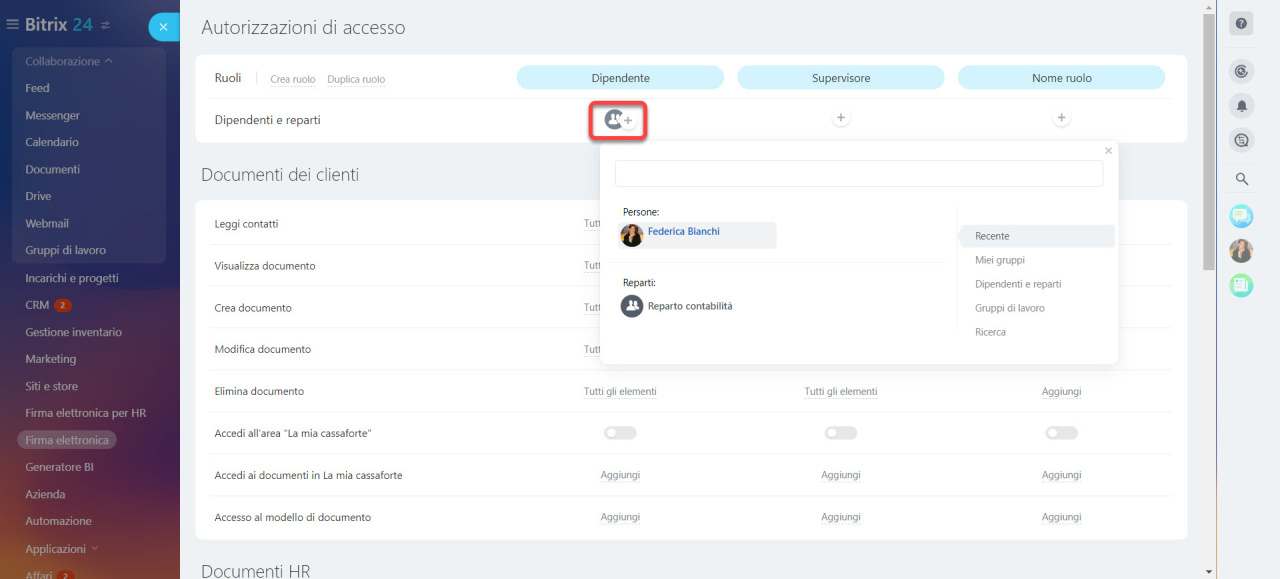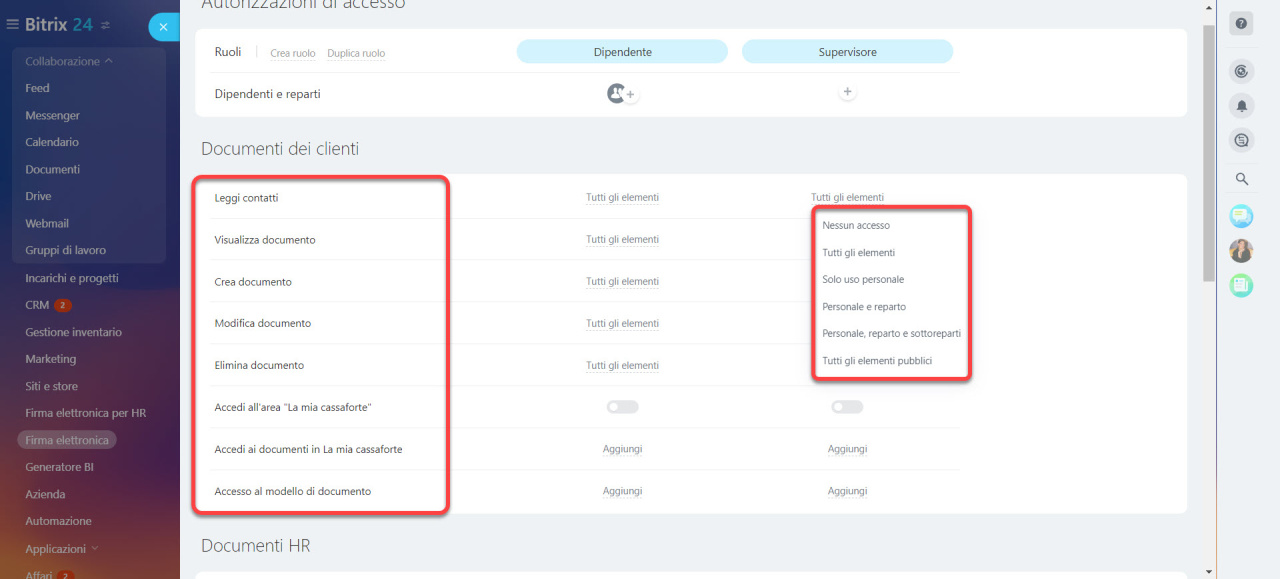La firma elettronica un potente strumento che consente di scambiare documenti con validità legale in formato digitale. Per garantire un utilizzo corretto, configura le autorizzazioni di accesso. Seleziona il livello di accesso per definire chi può creare, modificare ed eliminare i documenti.
Per impostazione predefinita, solo l'amministratore dell'account può personalizzare le autorizzazioni di accesso. Per farlo, vai nella sezione Firma elettronica > Autorizzazioni di accesso.
Le autorizzazioni di accesso allo strumento Firma Elettronica vengono impostate nella sezione Documenti dei clienti. Nella sezione Documenti HR, puoi configurare le autorizzazioni di accesso allo strumento Firma elettronica per le risorse umane (HR).
Firma elettronica per HR: autorizzazioni di accesso
Crea e configura i ruoli
Un ruolo è un gruppo di autorizzazioni che vengono specificate e assegnate a un utente. Esistono due ruoli predefiniti:
- Dipendente: è possibile visualizzare, creare, modificare ed eliminare qualsiasi documento. Si dispone delle autorizzazioni per utilizzare contatti, modelli di documenti e accedere ai documenti nella mia Cassaforte.
- Supervisore: ha accesso a tutte le funzionalità, comprese le impostazioni delle autorizzazioni di accesso.
Puoi modificare questi ruoli predefiniti o crearne di nuovi. Per creare un ruolo, fai clic su Crea ruolo e specifica un nome.
Assegna i ruoli ai dipendenti
Fai clic su Più (+) sotto il ruolo e seleziona un dipendente, reparto o gruppo.
Configura le autorizzazioni di accesso
È possibile configurare le seguenti autorizzazioni di accesso:
- uso dei contatti,
- visualizza, crea, modifica ed elimina documenti,
- accesso a La mia cassaforte,
- uso di modelli di documenti.
Firma elettronica: contatti (parti firmatarie)
Livelli di accesso ai documenti:
- Nessun acceso - il dipendente non dispone delle autorizzazioni per visualizzare, modificare, aggiungere o eliminare documenti.
- Tutti gli elementi - il dipendente può visualizzare tutti i documenti nella sezione.
- Solo uso personale - il dipendente può visualizzare i documenti che ha inviato da firmare.
- Personale e reparto - il dipendente può visualizzare i documenti di cui è responsabile, nonché i documenti dei suoi colleghi dello stesso reparto.
- Personale, reparto e sottoreparti - il dipendente può visualizzare i documenti di cui è responsabile, nonché i documenti dei suoi colleghi dello stesso reparto e dei suoi sottoreparti.
- Tutti gli elementi pubblici - il dipendente può visualizzare tutti i documenti se le impostazioni di altri utenti non ne negano l'accesso.
Riepilogo
- Per garantire un utilizzo corretto, configura le autorizzazioni di accesso. Seleziona il livello di accesso per definire chi può creare, modificare ed eliminare i documenti.
- Per impostazione predefinita, solo l'amministratore dell'account può personalizzare le autorizzazioni di accesso.
- Puoi creare nuovi ruoli, modificare o copiare quelli esistenti e assegnarli a singoli dipendenti, gruppi o reparti.
Articoli consigliati: